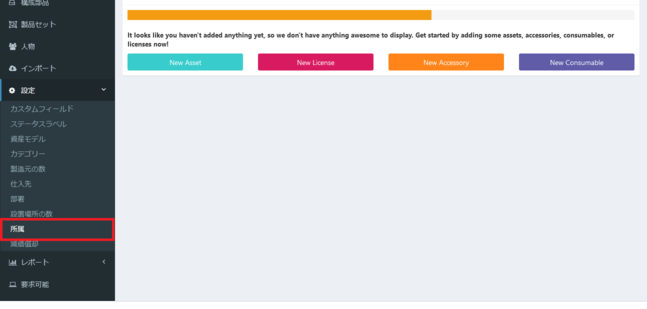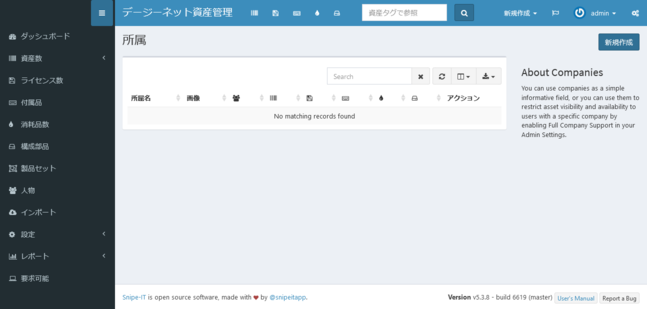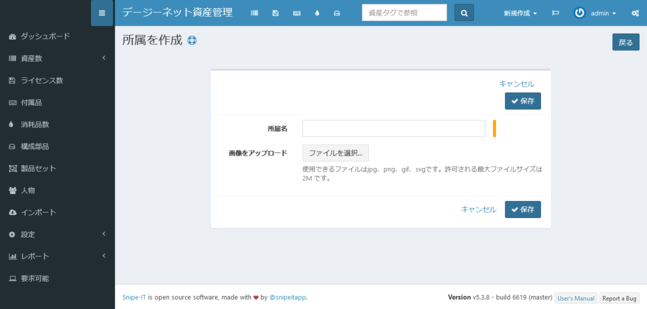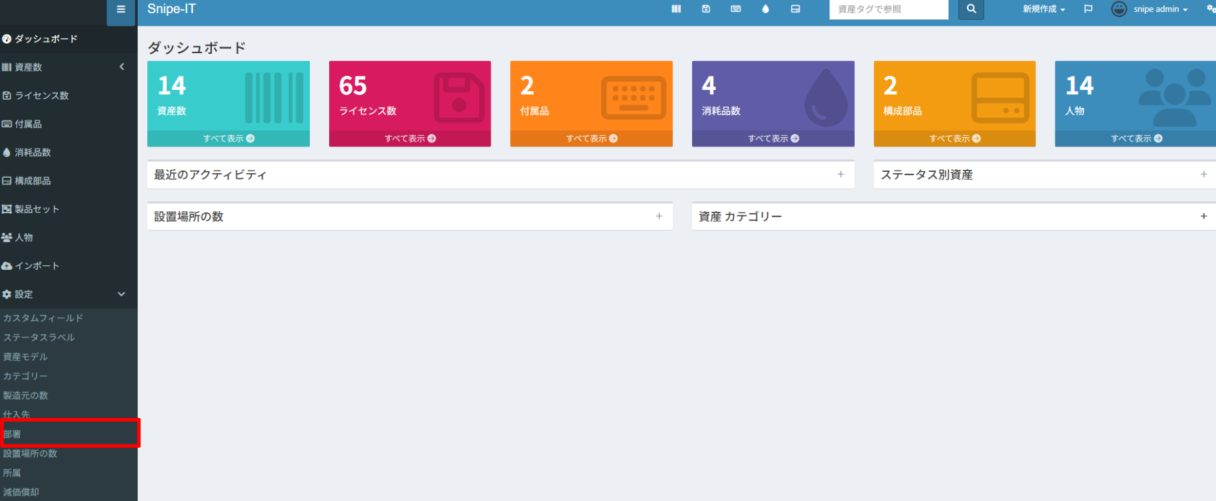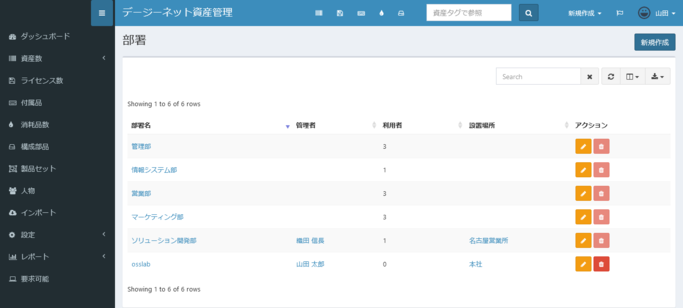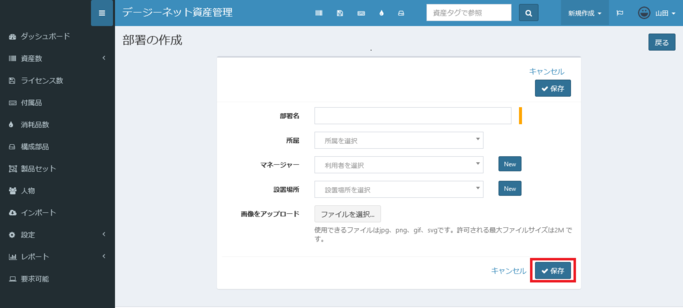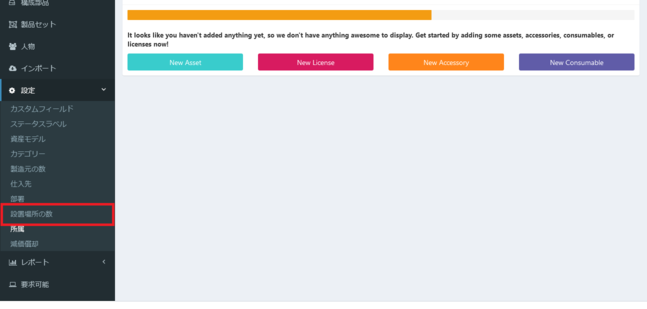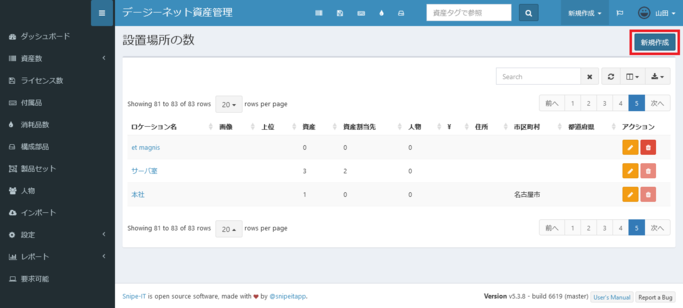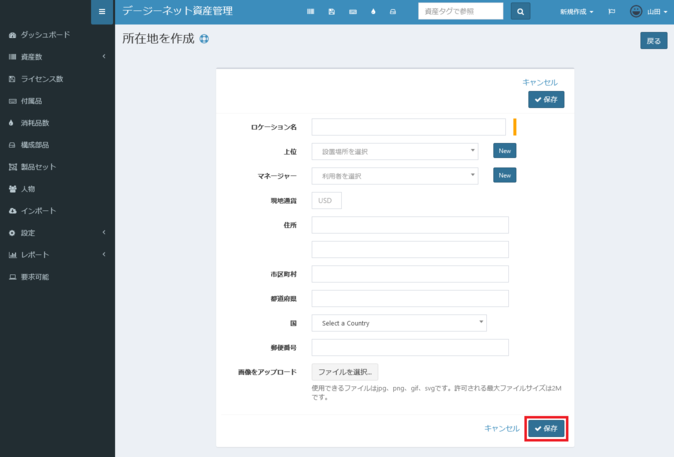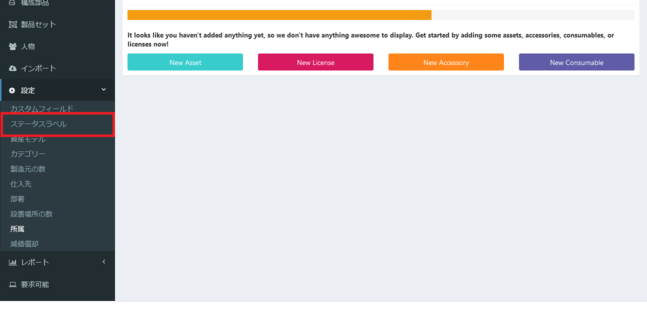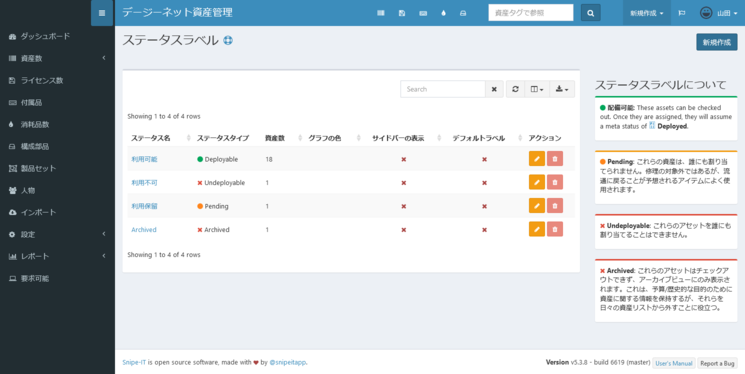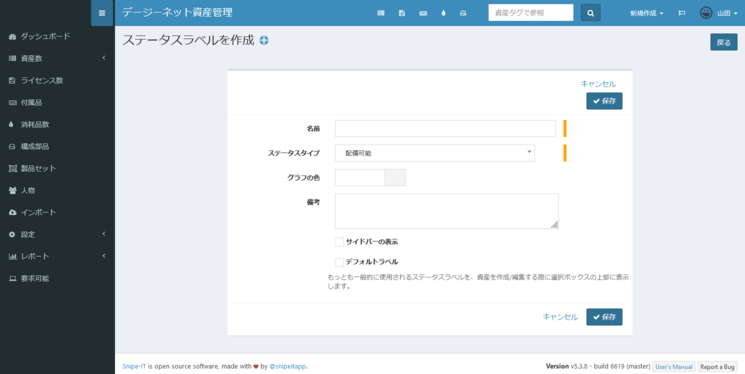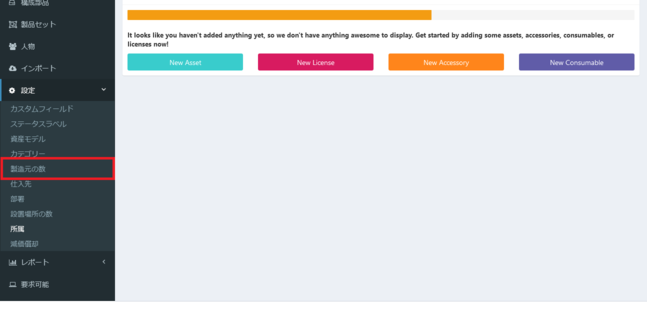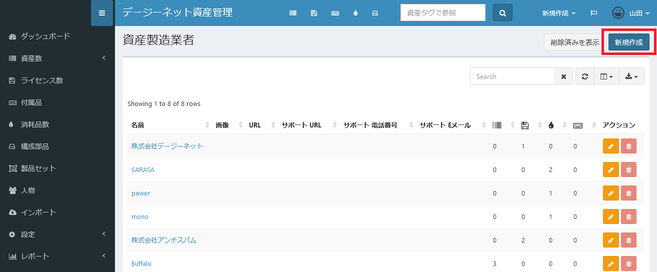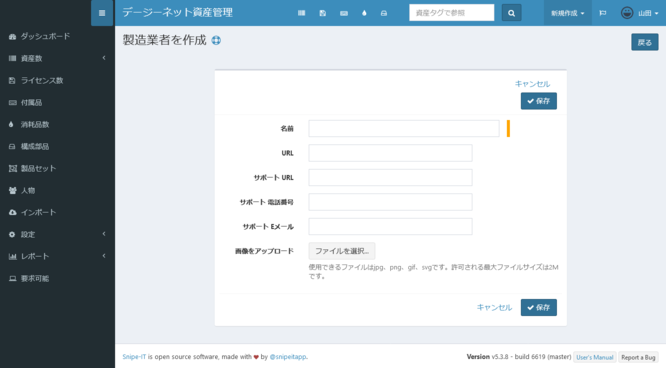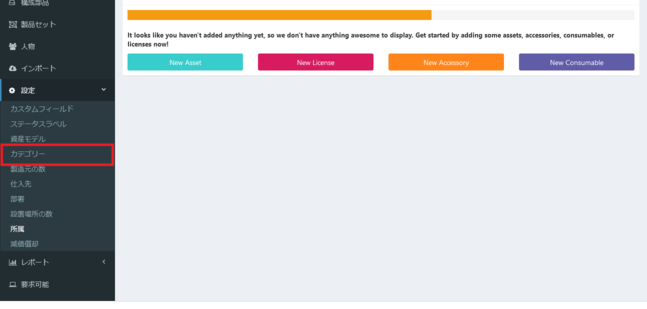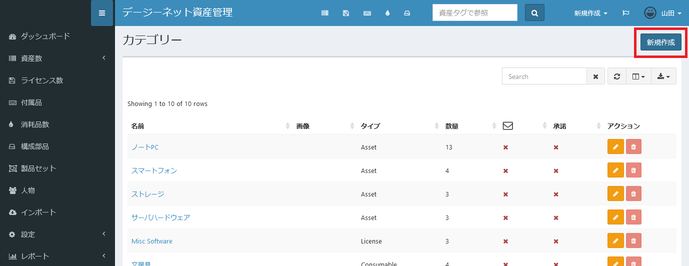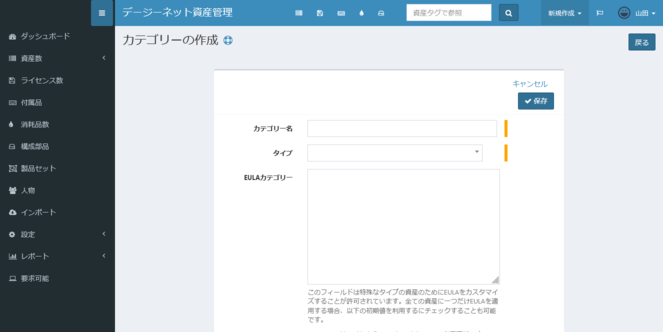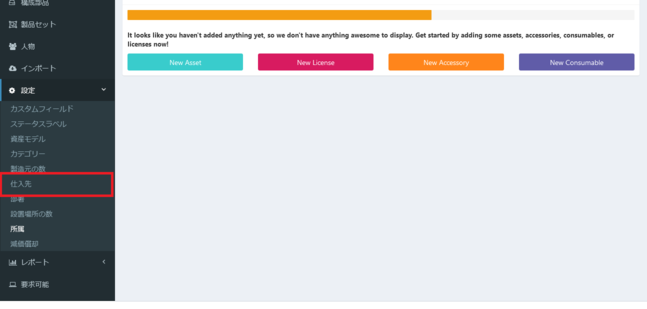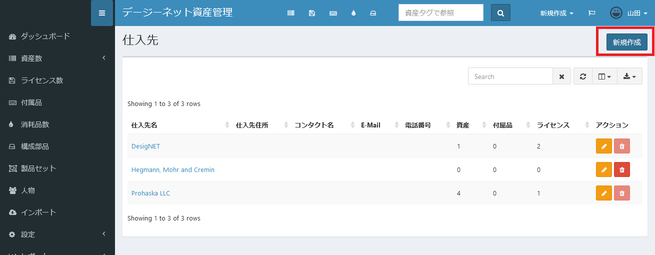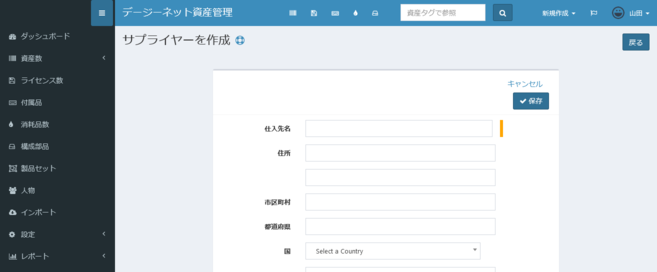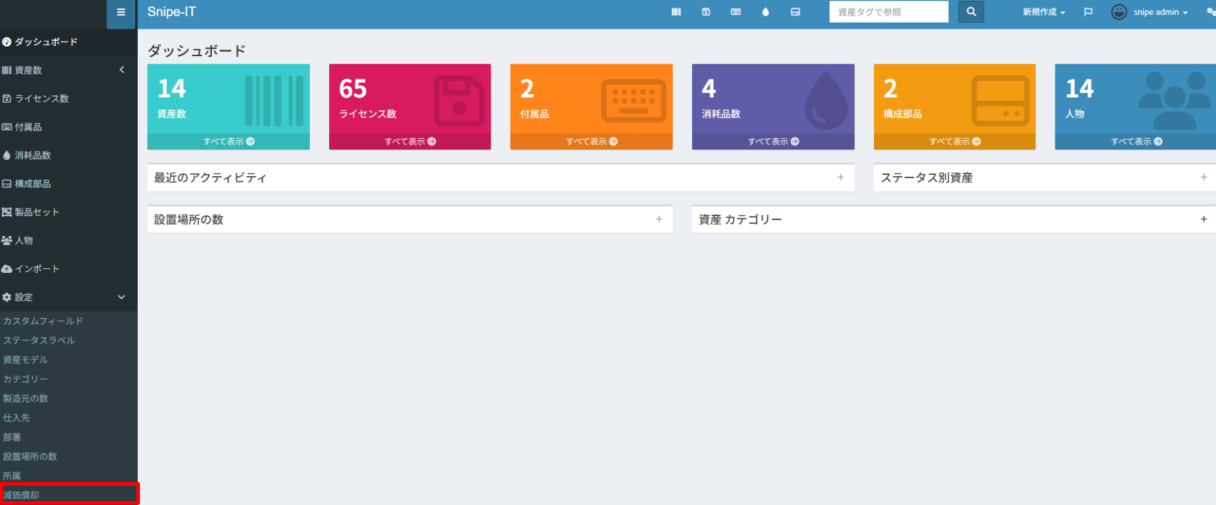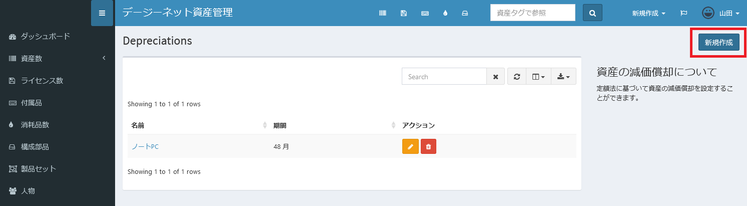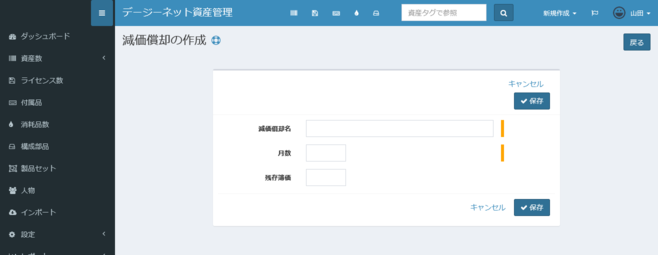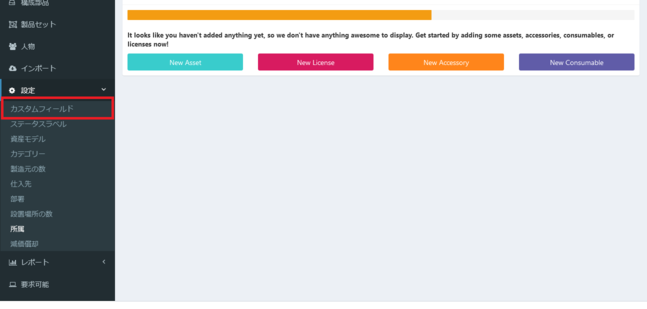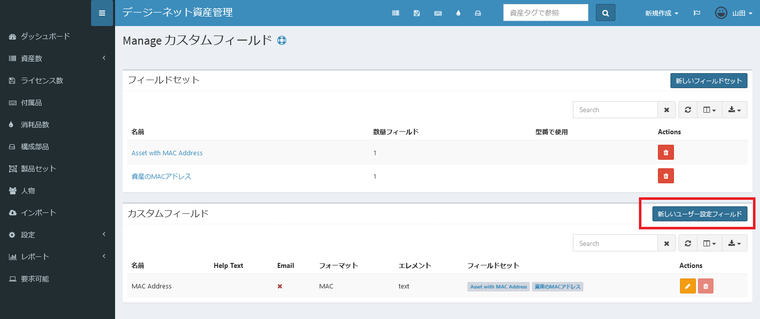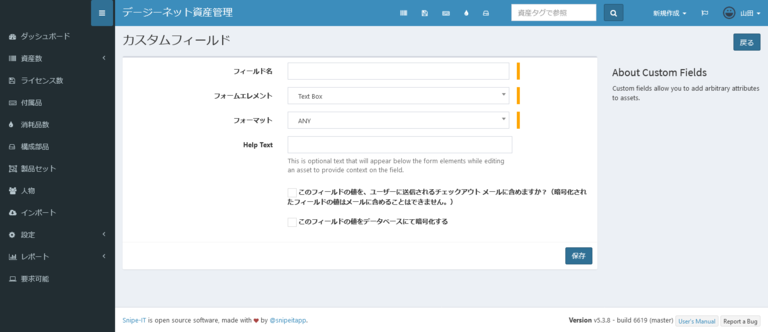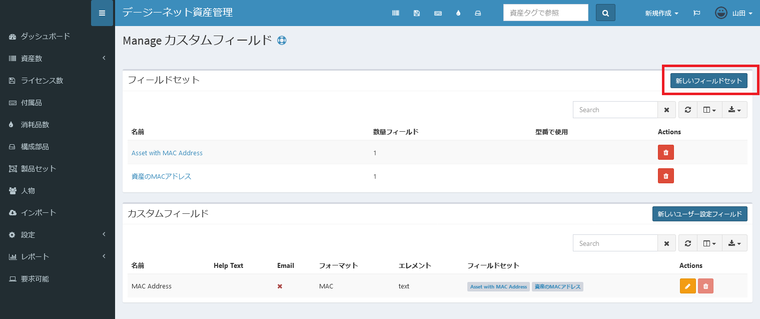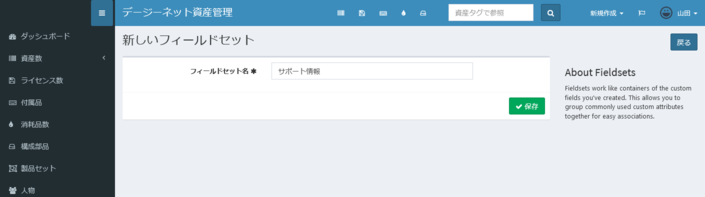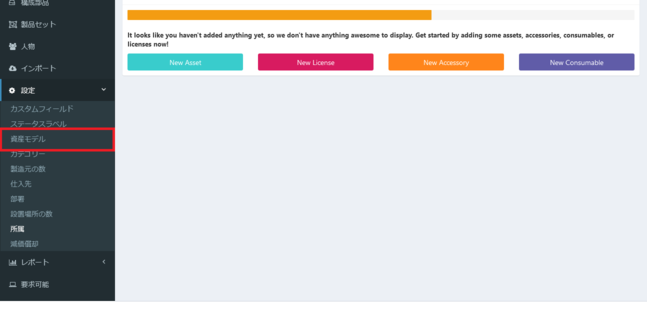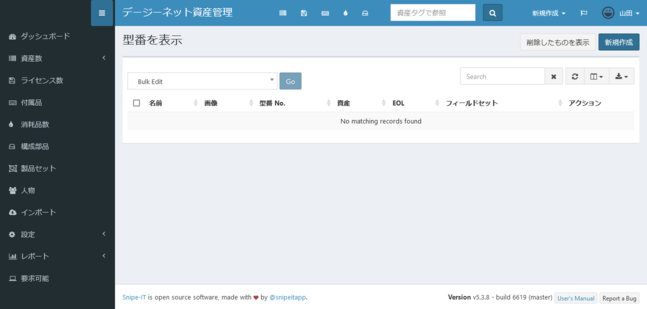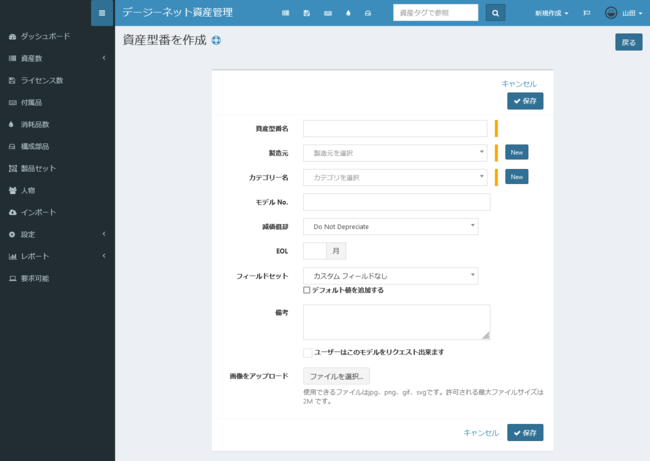10. 資産の紐づけ情報の設定
Snipe-ITでは、資産に紐づける情報を設定することで、資産の検索など資産管理をより便利に利用することができるようになります。
本章では、資産に紐づけることのできる以下の設定方法について解説します。
- 所属の登録
- 資産を保有するグループ会社や支店などを管理するために利用します
- グループ会社や支店が複数ある場合に便利です
- 部署の登録
- 設置場所の登録
- ステータスの登録
- 製造元の登録
- カテゴリーの登録
- 仕入れ先の登録
- 減価償却の登録
- カスタムフィールドの登録
- 資産モデルの登録
10.1. 所属の登録
ここでは、資産を保有する部署が所属する、会社や支店の登録方法について解説します。
所属の登録をしておくと、グループ会社や支店が複数ある場合に管理しやすくなります。
左側にある設定メニューから 所属 を選択します。
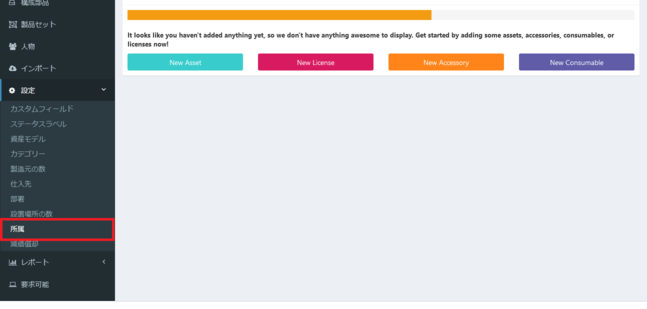
所属の一覧画面から右上にある 新規作成 ボタンを押します。
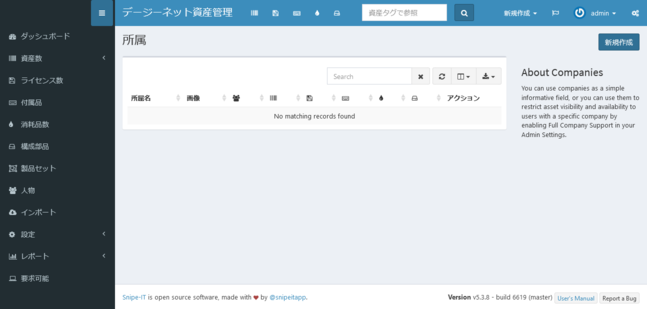
表示された入力フォームに、登録する会社や支店の情報を入力します。
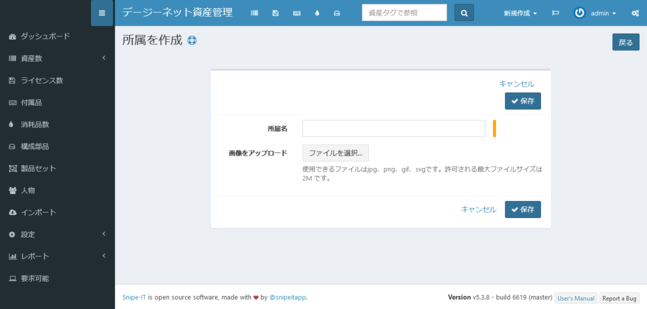
入力する項目は以下の通りです。
所属の登録項目
| 項目 |
説明 |
|---|
| 所属名(必須) |
会社名や支店名を入力します。 |
| 電話番号 |
会社や支店の電話番号を入力します。 |
| Fax |
会社や支店のFax番号を入力します。 |
| E-Mail |
会社や支店のメールアドレスを入力します。 |
| 画像をアップロード |
会社のロゴなどを登録します。 |
| 備考 |
備考があれば入力します。 |
入力後、 保存 ボタンをクリックすると、所属情報を追加することができます。
10.2. 部署の登録
ここでは、資産と紐づく部署の登録方法について解説します。
左側にある設定メニューから 部署 を選択します。
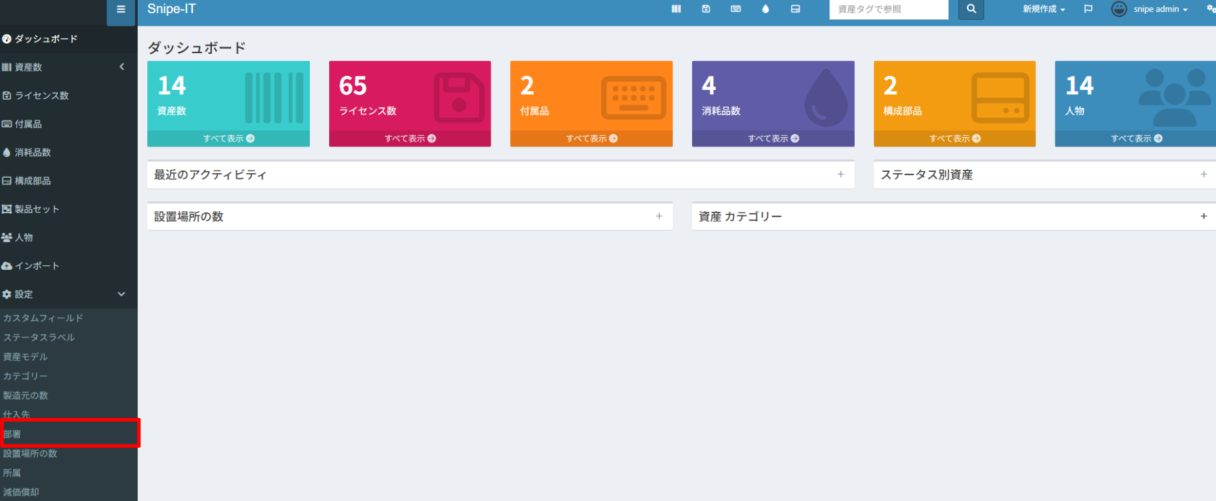
部署の一覧画面から右上にある 新規作成 ボタンを押します。
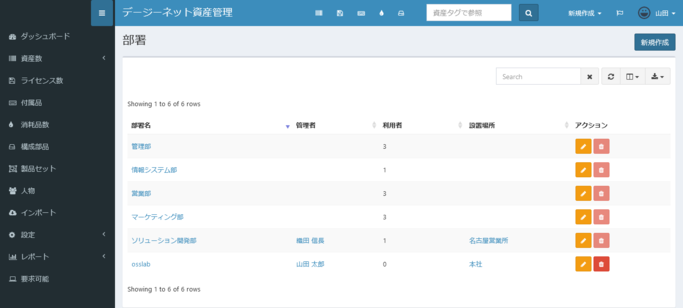
表示された入力フォームに、登録する部署の情報を入力します。
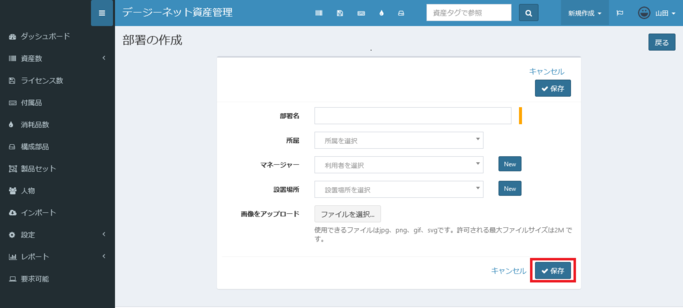
入力する項目は以下の通りです。
部署の登録項目
| 項目 |
説明 |
|---|
| 部署名 |
部署名を入力します。 |
| 所属 |
部署が所属する会社や支店を選択します。 |
| 電話番号 |
部署の電話番号を入力します。 |
| Fax |
部署のFax番号を入力します。 |
| マネージャー |
部署を管理するユーザを選択します。
該当するユーザが登録されていない場合は、右側にある 新規 を押すことでユーザの登録をすることができます。
|
| 設置場所 |
部署が保有する資産のデフォルトの設置場所を入力します。
該当する設置場所が登録されていない場合は、右側にある 新規 を押すことで設置場所を登録することができます。
|
| 画像をアップロード |
会社のロゴなどを登録します。 |
| 備考 |
備考があれば入力します。 |
入力後、 保存 ボタンをクリックすると、部署情報を追加することができます。
10.3. 設置場所の登録
ここでは、設置場所の登録方法について解説します。
左側にある設定メニューから 設置場所の数 を選択します。
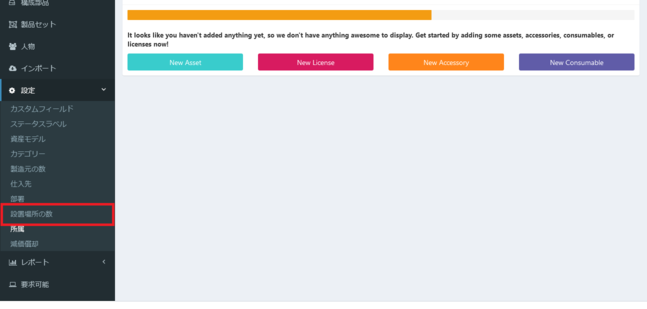
設置場所の一覧画面から右上にある 新規作成 ボタンを押します。
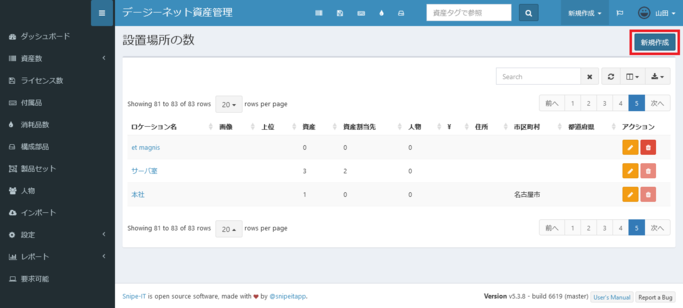
表示された入力フォームに、登録する設置場所の情報を入力します。
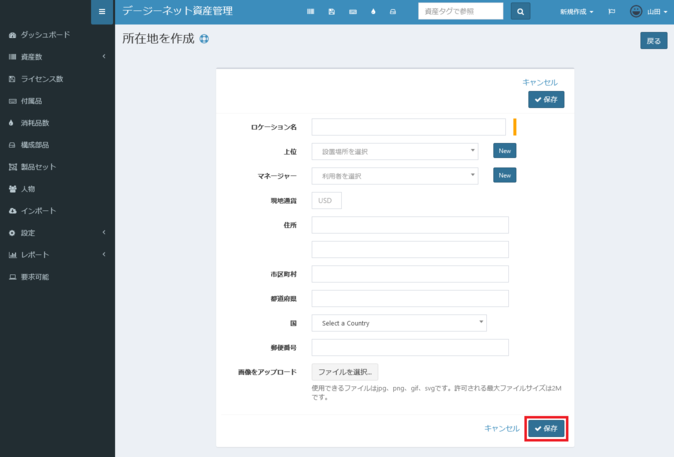
入力する項目は以下の通りです。
設置場所の登録項目
| 項目 |
説明 |
|---|
| ロケーション名 |
設置場所の名前を入力します。 |
| 上位 |
設置場所の上位層となる場所を選択します。
該当する設置場所が登録されていない場合は、右側にある 新規 を押すことで設置場所を登録することができます。
|
| マネージャー |
設置場所の管理者を選択します。
該当するユーザが登録されていない場合は、右側にある 新規 を押すことでユーザを登録することができます。
|
| 所属 |
設置場所が所属する部署や部門を選択します。 |
| 電話番号 |
設置場所に対応する電話番号を入力します。 |
| Fax |
設置場所に対応するFax番号を入力します。 |
| 現地通貨 |
設置場所の通貨を入力します。 |
| 住所 |
設置場所の市区町村以降の住所を入力します。 |
| 市区町村 |
設置場所の市区町村を入力します。 |
| 都道府県 |
設置場所の都道府県を入力します。 |
| 国 |
設置場所の国を選択します。 |
| 郵便番号 |
設置場所の郵便番号を入力します。 |
| 画像をアップロード |
設置場所の画像を登録できます。 |
| 備考 |
備考があれば入力します。 |
入力後、 保存 ボタンをクリックすると、設置場所を追加することができます。
10.4. ステータスの登録
ここでは、資産の利用状況となるステータスの登録方法について解説します。
左側にある設定メニューから ステータスラベル を選択します。
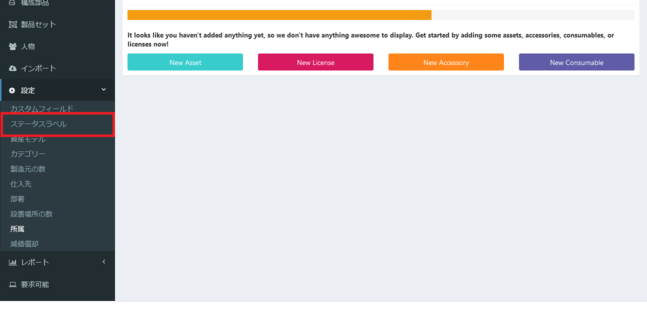
ステータスの一覧画面から右上にある 新規作成 ボタンを押します。
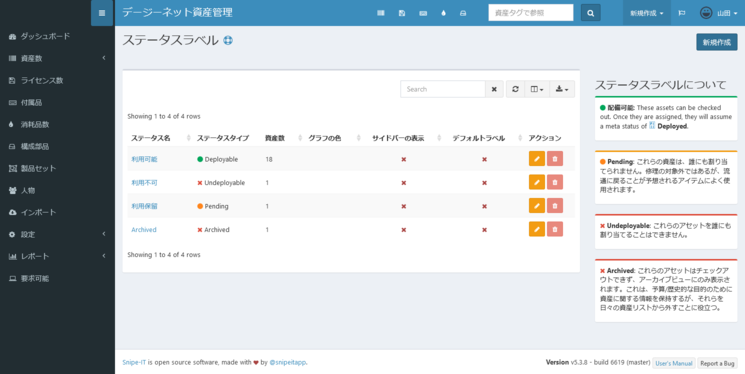
表示された入力フォームに、登録するステータスの情報を入力します。
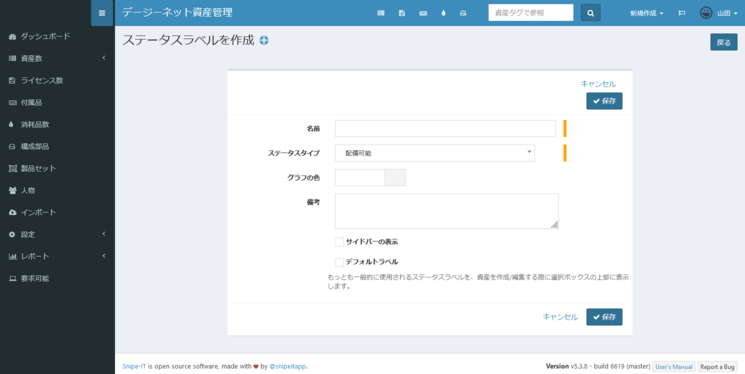
入力する項目は以下の通りです。
ステータスの登録項目
| 項目 |
説明 |
|---|
| 名前 |
ステータス名を入力します。 |
| ステータスタイプ |
利用状況の種類を選択します。選択できるタイプは以下の4つです。
配備可能: 貸し出し可能な状態です。
ペンディング: 貸し出し保留中の状態です。資産が修理中の時などに使用します。
配備不可, 貸し出しできない状態です。
アーカイブ, 貸し出しできない状態です。過去の予算の情報などを保持しておきたい場合に使用します。
|
| グラフの色 |
ダッシュボードで表示されるグラフの色を選択します。 |
| 備考 |
備考があれば入力します。 |
| サイドバーの表示 |
メインメニューに表示したい場合はチェックを入れます。 |
| デフォルトラベル |
資産のステータスを選択する際、選択肢の上部に表示する場合はチェックを入れます。 |
入力後、 保存 ボタンをクリックすると、ステータス情報を追加することができます。
10.5. 製造元の登録
ここでは、製造元の登録方法について解説します。
左側にある設定メニューから 製造元の数 を選択します。
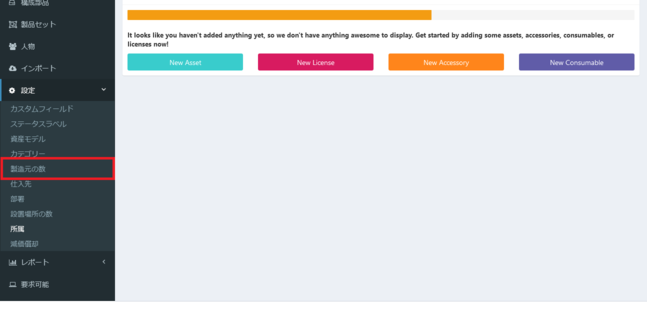
製造元の一覧画面から右上にある 新規作成 ボタンを押します。
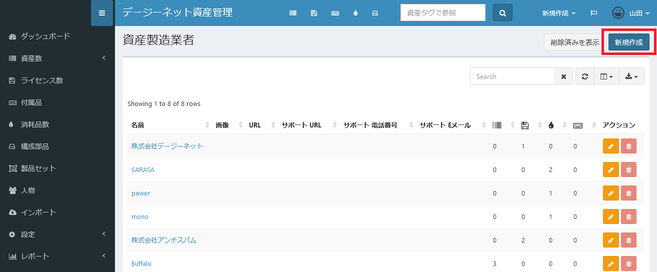
表示された入力フォームに、登録する製造元の情報を入力します。
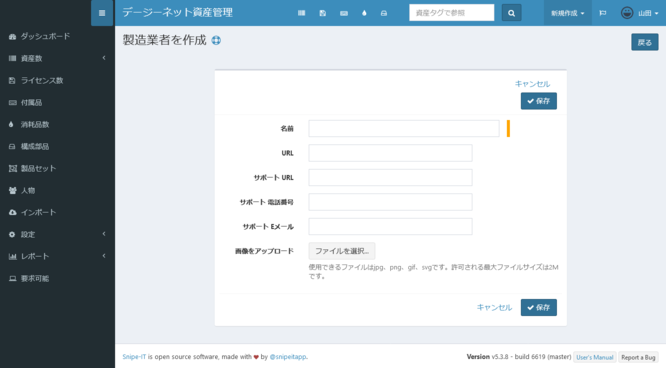
入力する項目は以下の通りです。
製造元の登録項目
| 項目 |
説明 |
|---|
| 名前 |
製造元名を入力します。 |
| URL |
製造元のURLを入力します。 |
| サポートURL |
製造元のサポートURLを入力します。 |
| 保証書検索URL |
製造元の保証書URLを作成します。
作成することで、製造元サイトで保証状況を確認できるようになります。
|
| サポート電話番号 |
製造元のサポート電話番号を入力します。 |
| サポートEメール |
製造元のサポートアドレスを入力します。 |
| 画像をアップロード |
製造元の画像を登録できます。 |
| 備考 |
備考があれば入力します。 |
入力後、 保存 ボタンをクリックすると、製造元を追加することができます。
10.6. カテゴリーの登録
ここでは、カテゴリーの登録方法について解説します。
左側にある設定メニューから カテゴリー を選択します。
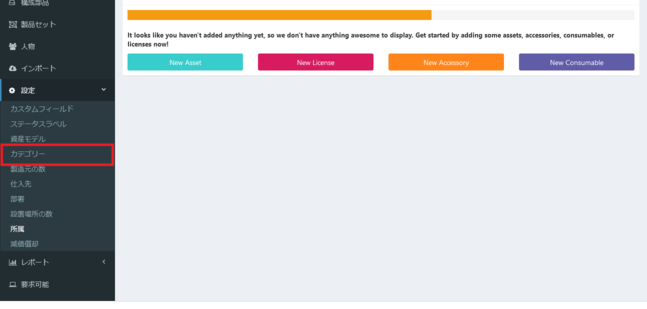
カテゴリーの一覧画面から右上にある 新規作成 ボタンを押します。
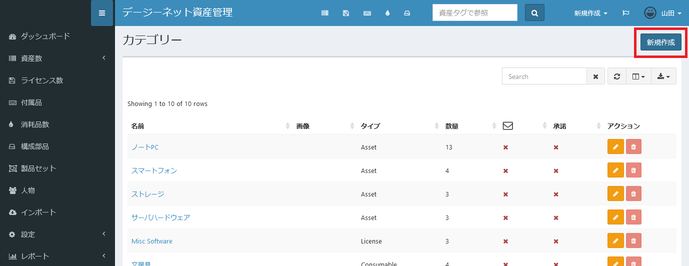
表示された入力フォームに、登録するカテゴリーの情報を入力します。
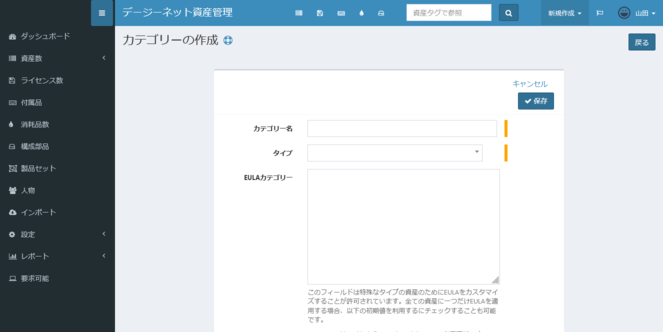
入力する項目は以下の通りです。
カテゴリーの登録項目
| 項目 |
説明 |
|---|
| カテゴリー名 |
カテゴリー名を入力します。 |
| タイプ |
カテゴリーの資産分類を選択します。
以下の種類から選択します。
Accessory: 付属品
Asset: 資産
Consumable: 消耗品
Componet: 構成部品
License: ライセンス
|
| EULAカテゴリー |
使用許諾契約を入力します。 |
| 初期設定EULAを代わりに利用する |
初期設定の使用許諾契約を利用する場合はチェックを入れます。 |
| このカテゴリの資産を承認するための利用者が必要です。 |
ユーザによって資産が要求された際に通知する場合はチェックを入れます。 |
| チェックイン/チェックアウト時、ユーザーに電子メールを送信します。 |
貸し出し/返却時にメールをユーザに送信する場合はチェックを入れます。 |
| 画像をアップロード |
カテゴリーの画像を登録できます。 |
| 備考 |
備考があれば入力します。 |
入力後、 保存 ボタンをクリックすると、カテゴリーを追加することができます。
10.7. 仕入先の登録
ここでは、仕入先の登録方法について解説します。
左側にある設定メニューから 仕入先 を選択します。
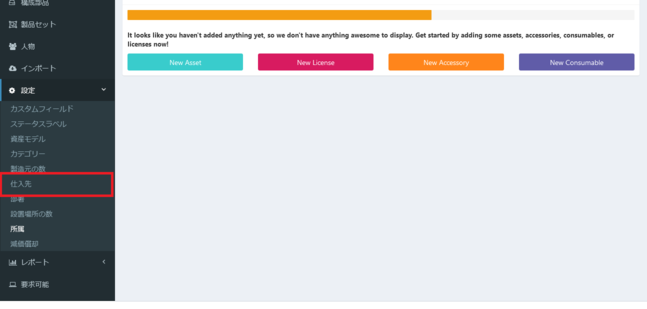
仕入先の一覧画面から右上にある 新規作成 ボタンを押します。
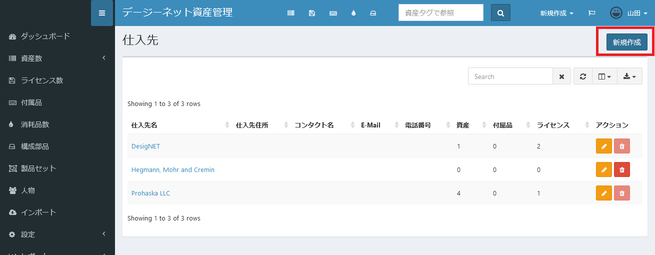
表示された入力フォームに、登録する仕入先情報を入力します。
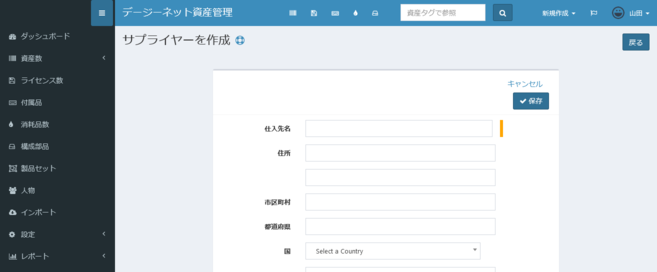
入力する項目は以下の通りです。
仕入先の登録項目
| 項目 |
説明 |
|---|
| 仕入先名 |
仕入先名を入力します。 |
| 住所 |
仕入先の市区町村以降の住所を入力します。 |
| 市区町村 |
仕入先の市区町村を入力します。 |
| 都道府県 |
仕入先の都道府県を入力します。 |
| 国 |
仕入先の国を選択します。 |
| 郵便番号 |
仕入先の郵便番号を入力します。 |
| コンタクト名 |
仕入先の担当者名を入力します。 |
| 電話番号 |
仕入先の電話番号を入力します。 |
| Fax |
仕入先のFaxを入力します。 |
| E-Mail |
仕入先のE-Mailを入力します。 |
| URL |
仕入先のURLを入力します。 |
| 備考 |
備考があれば入力します。 |
| 画像をアップロード |
仕入先の画像を登録できます。 |
入力後、 保存 ボタンをクリックすると、仕入先を追加することができます。
10.8. 減価償却の登録
ここでは、減価償却の登録方法について解説します。
Snipe-ITでは、定額法により減価償却の設定をすることができます。
左側にある設定メニューから 減価償却 を選択します。
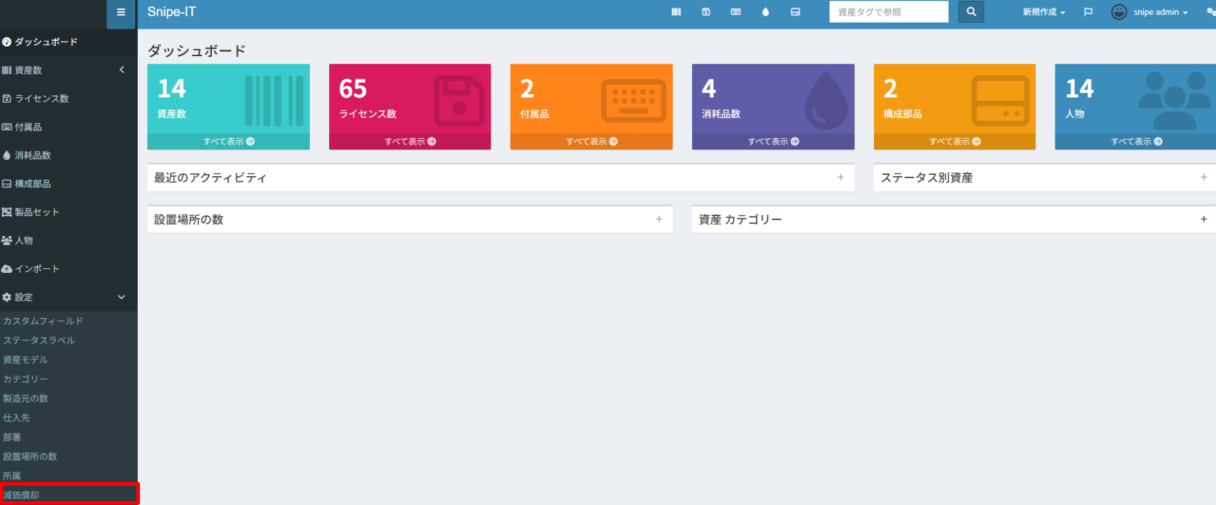
減価償却の一覧画面から右上にある 新規作成 ボタンを押します。
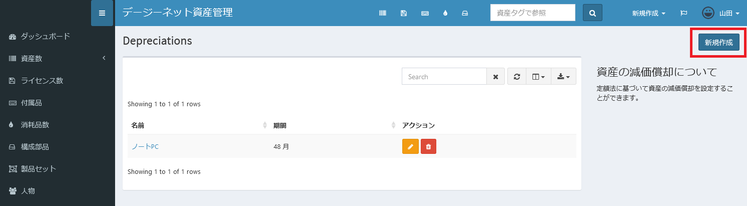
表示された入力フォームに、登録する減価償却情報を入力します。
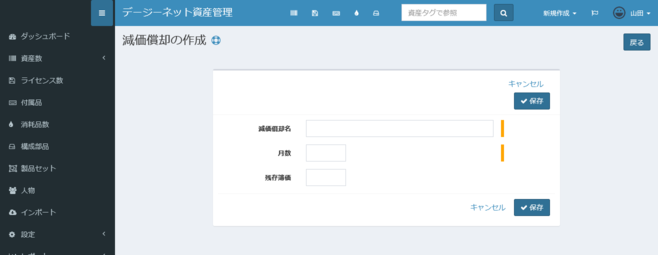
入力する項目は以下の通りです。
減価償却の登録項目
| 項目 |
説明 |
|---|
| 減価償却名 |
減価償却名を入力します。 |
| 月数 |
減価償却の月数を入力します。 |
| 残存簿価 |
減価償却後の最小価格を入力します。 |
入力後、 保存 ボタンをクリックすると、減価償却のパターンを追加することができます。
10.9. カスタムモデルの登録
ここでは、資産に紐づける独自の情報を作成する方法について解説します。
カスタムモデルを登録すると、資産登録時にカスタムモデル用のフォームが表示され、情報を登録できるようになります。
左側にある設定メニューから カスタムフィールド を選択します。
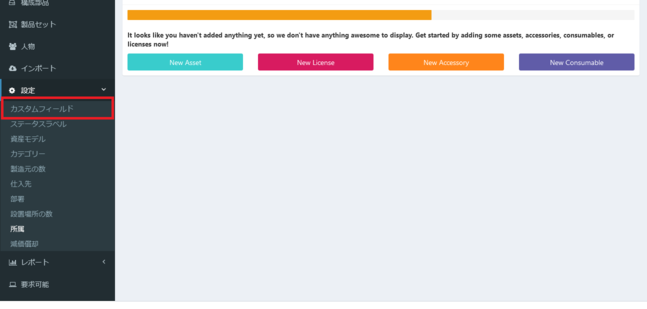
カスタムモデルを作成するには、はじめにカスタムフィールドで使用する項目を作成する必要があります。
カスタムフィールドの一覧画面から右側にある 新しいユーザー設定フィールド ボタンを押します。
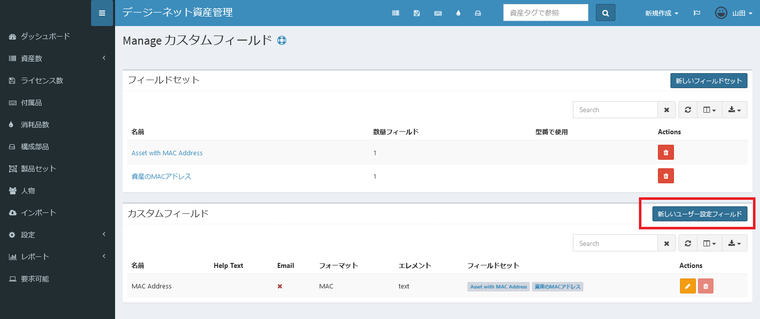
表示された入力フォームに、登録するカスタムフィールドの情報を入力します。
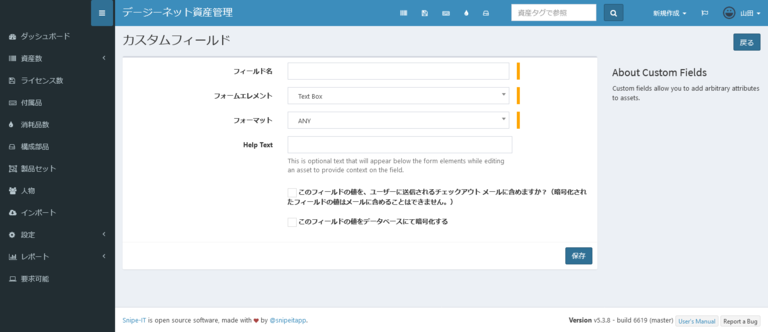
入力する項目は以下の通りです。
カスタムフィールドの登録項目
| 項目 |
説明 |
|---|
| フィールド名 |
カスタムフィールド名を入力します。 |
| フォームエレメント |
フォームの形式を選択します。
選択できる形式は以下の通りです。
Text Box
List Box
Textarea(multi-line)
Checkbox
Radio Buttons
|
| フォーマット |
形式ごとに入力する値の設定を選択します。
Text Boxを選択した場合は以下の種類を選択できます。
ANY(制限なし)
CUSTOM REGEX(正規表現)
ALPHA(アルファベット)
ALPHA-DASH(アルファベットとダッシュ)
NUMERIC(数字)
ALPHA-NUMERIC(英数字)
EMAIL(E メールアドレス形式)
DATE(日付)
URL
IP(IPv4/IPv6 アドレス形式)
IPV4
IPV6
MAC(MAC アドレス形式)
BOOLEAN(yes/no)
|
| ヘルプテキスト |
フィールドの説明文を入力します。 |
| このフィールドの値をデータベースにて暗号化する |
暗号化する場合はチェックを入れます。 |
| 新しいフィールドセットに自動的に追加する |
自動的に追加する場合はチェックを入れます。 |
| リストビューにデフォルトで表示します。 |
表示させる場合はチェックを入れます。 |
| 要求可能なアセットリストに値を表示します。 |
表示させる場合はチェックを入れます。 |
| このフィールドの値を、ユーザーに送信されるチェックアウトメールに含めますか? |
ユーザに資産を貸し出した際の通知メールに含める場合はチェックを入れます。 |
| この値はすべての資産で一意である必要があります |
一意である必要がある場合はチェックを入れます。 |
| チェックアウトフォームに表示 |
表示させる場合はチェックを入れます。 |
| チェックインフォームに表示 |
表示させる場合はチェックを入れます。 |
| 監査フォームに表示 |
表示させる場合はチェックを入れます。 |
| チェックアウトされたユーザーが割り当てられたアセットを表示ページでこれらの値を表示できるようにします |
表示させる場合はチェックを入れます。 |
入力後、 保存 ボタンをクリックすると、カスタムフィールド情報を追加することができます。
カスタムフィールド単体では利用できないため、1 つ以上のカスタムフィールドを登録した、カスタムセットと呼ばれるグループに登録する必要があります。
カスタムフィールドの一覧画面から右側にある 新しいフィールドセット ボタンを押します。
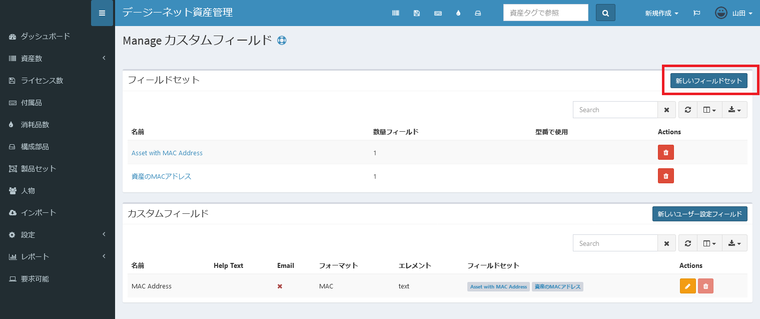
表示された入力フォームに、登録するフィールドセットの情報を入力します。
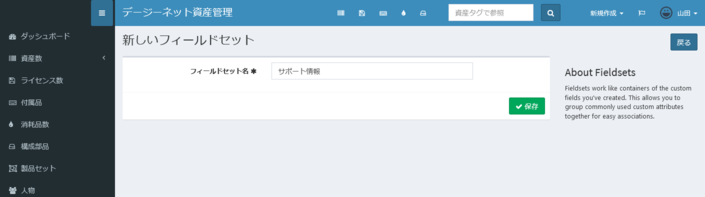
フィールドセットの登録項目
| 項目 |
説明 |
|---|
| 名前 |
フィールド名を入力します。 |
入力後、 保存 ボタンをクリックすると、フィールドセットを追加することができます。
フィールドセットを追加後、カスタムフィールドを選択する画面が表示されます。

カスタムフィールドを選択し、 保存 ボタンをクリックすると、カスタムモデルを追加することができます。
10.10. 資産モデルの登録
ここでは、機器の型など資産のモデルの登録方法について解説します。
左側にある設定メニューから 資産モデル を選択します。
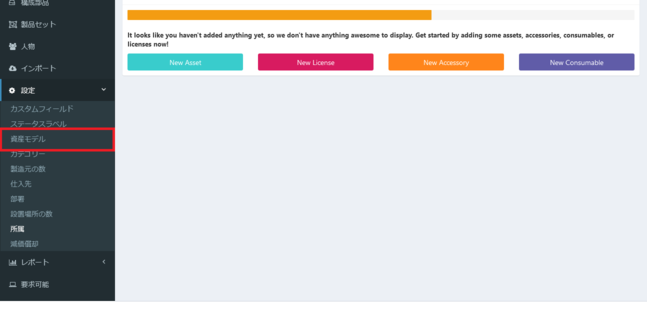
資産モデルの一覧画面から右上にある 新規作成 ボタンを押します。
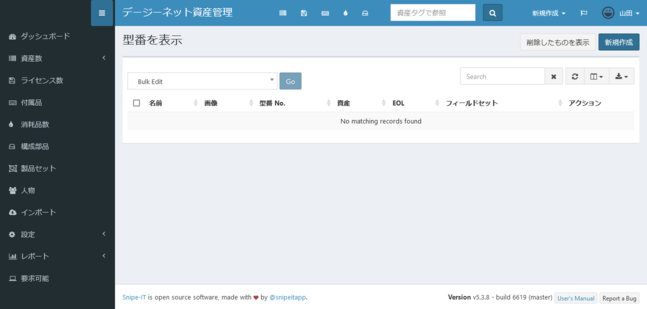
表示された入力フォームに、登録する資産モデル情報を入力します。
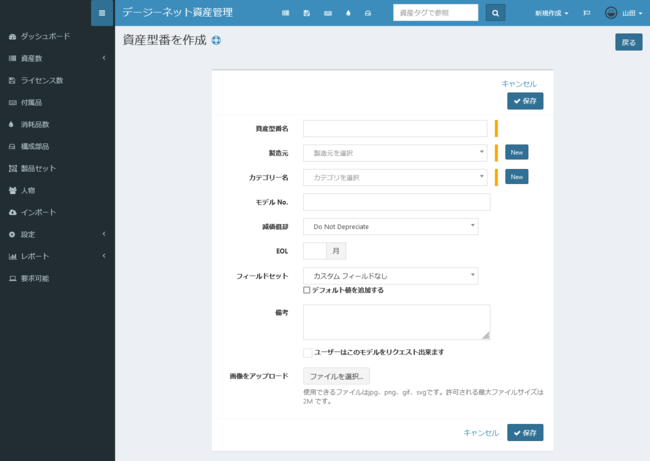
入力する項目は以下の通りです。
資産モデルの登録項目
| 項目 |
説明 |
|---|
| 資産モデル名 |
資産モデル名(型名)を入力します。 |
| カテゴリー名 |
登録する型のカテゴリーを選択します。
該当するカテゴリーが登録されていない場合は、右側にある 新規 を押すことでカテゴリー情報を登録することができます。
|
| 製造元 |
登録する型の製造元を入力します。
該当する製造元が登録されていない場合は、右側にある 新規 を押すことで製造元を登録することができます。
|
| モデルNo. |
型番を入力します。 |
| 減価償却 |
減価償却のパターンを選択します。 |
| 最小数量 |
登録する資産モデルの残数がこの値を下回った際に警告を表示するためのしきい値を設定します。 |
| EOL |
登録する資産モデルのサポートや生産などライフサイクル終了までの月数を入力します。 |
| フィールドセット |
カスタムフィールドで登録した項目を適用する場合に選択します。 |
| 備考 |
備考があれば入力します。 |
| ユーザーはこのモデルをリクエスト出来ます |
一般ユーザから貸し出し要求を許可する場合はチェックを入れます。 |
| 画像をアップロード |
会社のロゴなどを登録します |
入力後、 保存 ボタンをクリックすると、資産モデル情報を追加することができます。